Как да промените вашия компютър Windows 7 на шрифта
Конфигуриране на настройките на компютъра, за да отговарят индивидуалните предпочитания - ключът към по-удобно използване на техниката.
Стандартният размер на шрифта, който е инсталиран по подразбиране, не могат да угодят на всички. Някои потребители смятат, че ситуацията не се окаже вярна, но не е така. Няколко прости техники ще ви помогнат да направите необходимите промени и да генерира персонализирана компютър.
Промяна на настройката на Windows 7: използването на набор от стандартни шрифтове
Най-лесният и бърз начин за настройките на шрифта - използване на събирането на основни решения, което е налично в операционната система.
Познаването на системата на предварително инсталирани шрифтове
За списък на всички шрифтове, трябва да отидем по целия път Windows - Fonts. Ако не знаеш къде си устройство е в папката Windows, отидете на Start - Run - предписано в лентата за търсене шрифтове и преси Enter. Сред изображенията присъства като индивидуални стилове, и семейството на шрифта. Кликвайки кликнете два пъти върху левия бутон на мишката в прозореца, който се отваря ще бъде проби от стилове на шрифта.
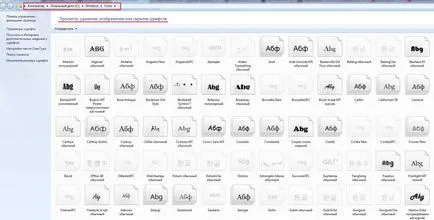
Използване на системния регистър
Този метод позволява да се направят корекции, за да донесе целия текст се позовават на системата за единен стил.
- Отидете в папката Fonts.
- Ако вида на икона "плочки", изберете "Списък" елемент. За да направите това в десния ъгъл на върха на таблицата, щракнете върху падащия списък на блока "Advanced".
- Копирайте името на стила на шрифта, който искате да инсталирате.
- "Старт", след това отидете в менюто.
- Натиска елемента "Run".
- Предписани в лентата за търсене Regedit и натиснете "ОК".
- В лявата част на диалоговия прозорец, изберете папка и HKEY_LOCAL_MACHINE тръгнат по пътя софтуер - Microsoft - Windows NT - CurrentVersion - FontSubstitutes.
- Сред елементите, от дясната страна на полето намерите MS Shell DLG икона и кликнете върху него с двойно кликване.
- Появява се нов прозорец, в който можете да видите текущите настройки и реда, в който искате да се регистрирате желания шрифт.
- За да направите това, в "стойност" на линия указва името на шрифта, от папката Fonts.
- Сега натиснете "ОК".

Инсталиране на шрифтове, използващи разширени настройки
- Намаляване на всички прозорци, така че да имате достъп до компютър.
- В условията на свободно поле щракнете с десния бутон на мишката.
- падащия списък ще се появи пред вас, сред елементите, които искате да изберете "Персонализиране".
- В новия прозорец, отидете на дъното на формата и сред 4-те икони, изберете иконата "Window Color".
- кликнете върху бутона линия "Допълнителни опции за дизайн" в нова форма.
- Следваща в съответствие "елемент" между обектите и падащото меню изберете желания обект промяна (например, "икона").
- След низа "Font" ще бъде активен и можете да настроите желаната стил, цвят и размер на символите на текста.
- В горната част на прозореца ще видите извадка от промените. Ако сте съгласни, натиснете "OK" и спести най-много промени.
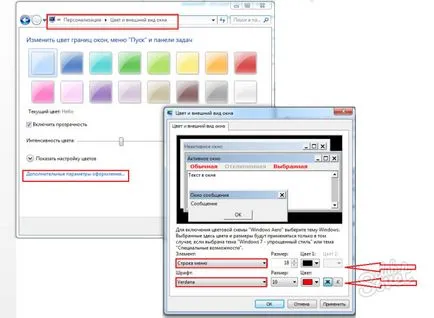
Промяна на настройката на Windows 7: Регулиране на размера на шрифта
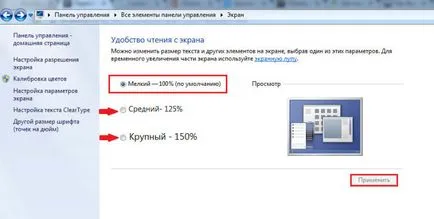
Промяна на настройката на Windows 7: Инсталационната изтеглените шрифтове
Ако стандартната система шрифтове не сте доволни, можете да изтеглите всички костюми стила си от интернет.
- Отворете прозорец на браузъра и в търсещи машини (Google, Yandex) предписва поискване "шрифт за вдовици 7".
- Изтеглете най-добрия стил, ако е необходимо - да се извлече файл.
- Щракнете с десния бутон на мишката върху изтегления файл.
- Кликнете два пъти върху бутона наляво ще позволи да се запознаят с дизайн на шрифта.
- Ако сте доволни, включително елементите, изброени изберете "Install".
- Монтаж на новия стил е почти мигновен.

Ако сте изтеглили няколко типа шрифтове, можете да видите всички тях в една и съща папка Fonts, които се поставят и нови стилове. Изберете най-удобния за вас начин да се намесвам корекция и персонализирате вашето устройство.

Въпреки факта, че много потребители се опитват да избегнат инсталиране на допълнителни пароли, позовавайки се на трудността при тях си спомни, че е важно да се защитят личните данни на вашия компютър. Кодова дума, блокиране на достъпа до профила си - надеждна бариера за предотвратяване на случайно или умишлено нахлуване в личния живот. 1 Как да зададете парола на компютъра? За да направите процедурата достъпна за потребители с [...]

В операционната система Windows 7 включва голям брой шрифтове, които поддържат всички стандартни езици и скриптове на света. С течение на времето, Microsoft и разработчиците да създават нови видове, които първо трябва да изтеглите и след това да инсталирате на компютъра си. 1 ParaType компания, занимаваща се с разработването на нови шрифтове, и предлага редица общодостъпни шрифтове за Bolgariyan. Отиди и [...]
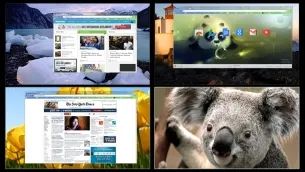
По-голямата част от потребителите, работещи с операционната система Windows, защото тя се различава разбираем интерфейс почти всеки, който се възприема най-вече интуитивно. В продължение на няколко десетилетия, операционната система прави обичайната работа с прозорци, лентата на задачите и щракнете върху "Старт". Благодарение на усилията на разработчиците на Windows операционна система с времето става все по-стилен и красив интерфейс, освен това, във всяка [...]


Името на компютъра, определя как ще се нарича мрежа, улеснява запомнянето и намери правилната кола. В тази статия ще говорим за това как да се научат или промяна. Това може да стане по различни начини, изберете този, който е по-скоро като него. 1 Определяне на името на компютъра, може да бъде от специален екип. За да направите това, ние се връщаме към "Старт", намерете елемента "Run" (също [...]

Създаване и промяна на потребителски акаунти - това е обичайна практика за повечето потребители, които използват на техните персонални компютри на Windows. Чрез промяна на сметки, които не само могат да си лични данни, които могат да имат огромно значение за всеки човек, но и да споделят своето работно място с други хора. 1 функции, свързани с промяна на потребителя, в [...]

Вие сте закупили нов компютър или таблет на базата на Windows 10. В него основният език, може да се настрои, че не е за вас. Промяната може да бъде бързо и лесно. 1 Променете използва език новата операционна система Windows 10 е различно от предишните версии на най-добрата скорост, производителност и т.н. Също така, бяха направени промени в програмата за управление. Промяната на езика вече е [...]

Собствениците Компютърни често искат да защитят личната ви информация от достъп на трети страни. Най-често това се изисква, когато устройството има достъп до няколко души. Ако не искате профилът ви се използва от някой друг, най-лесният начин да го предпазите е да зададете парола. За различни версии на Windows е малко по-различен алгоритъм. 1 Как да зададете парола, на [...]